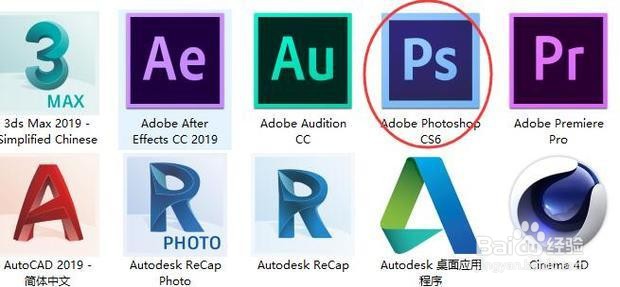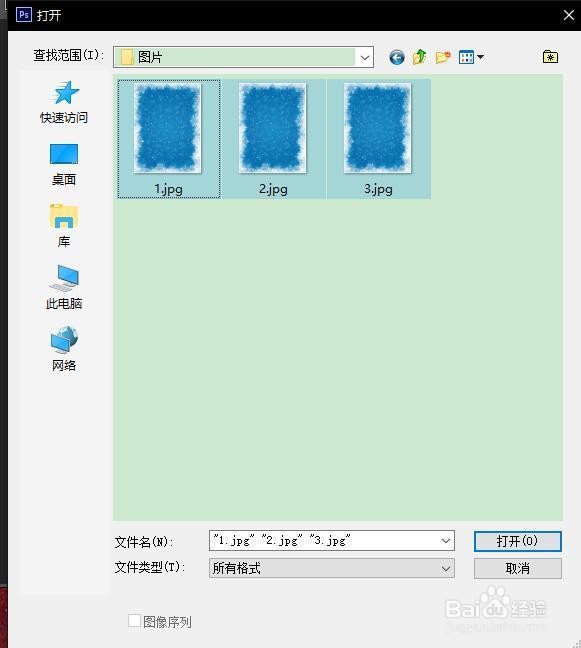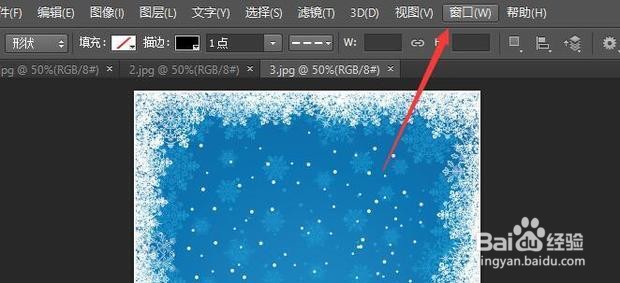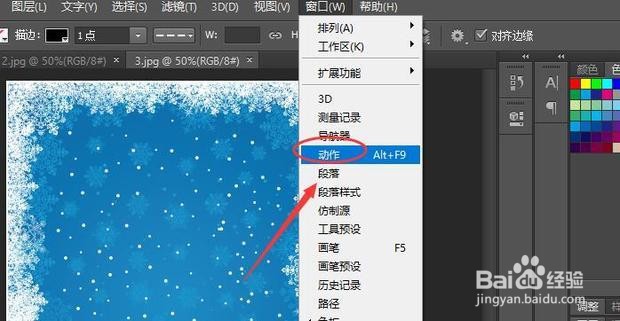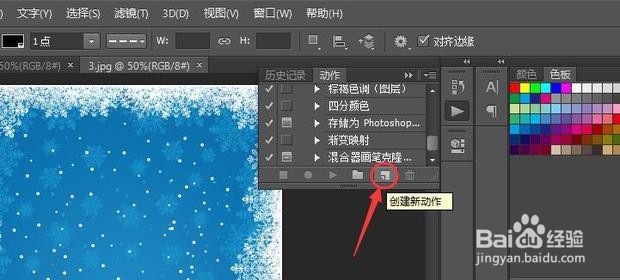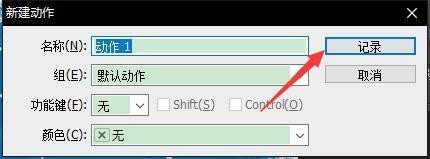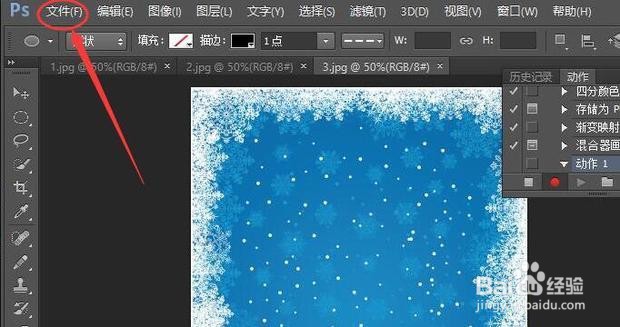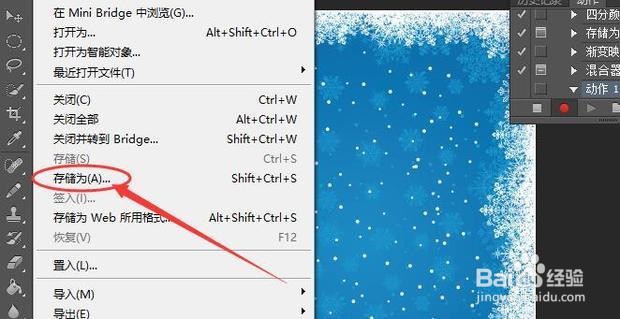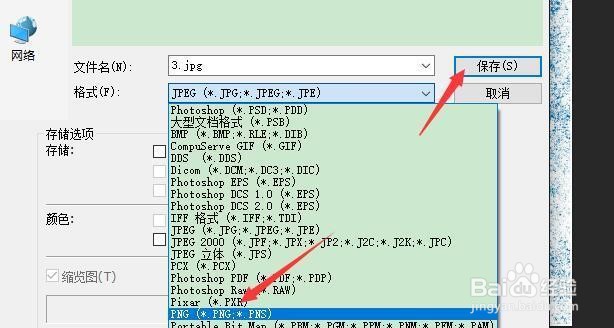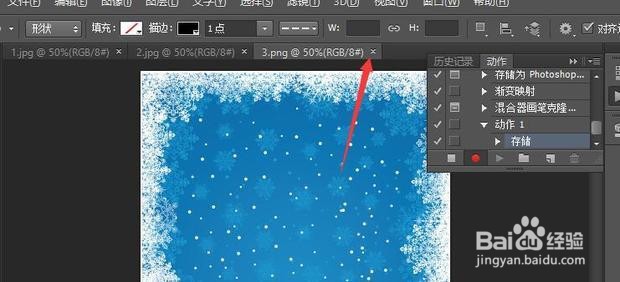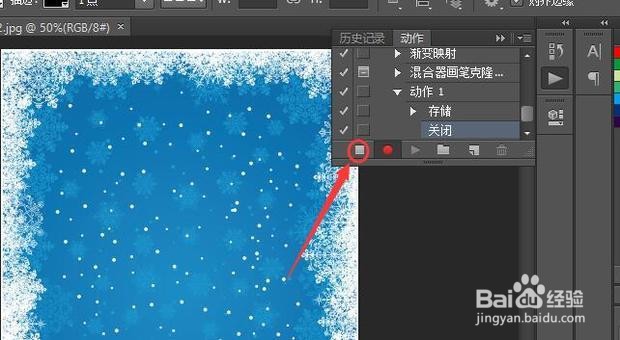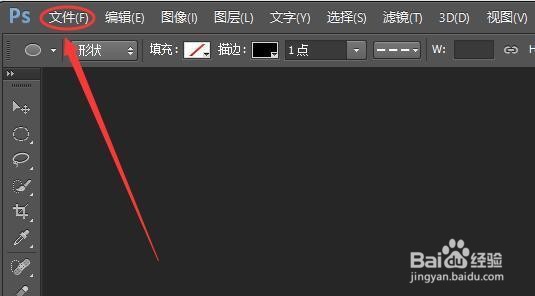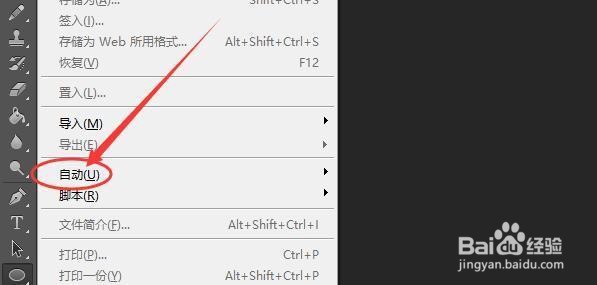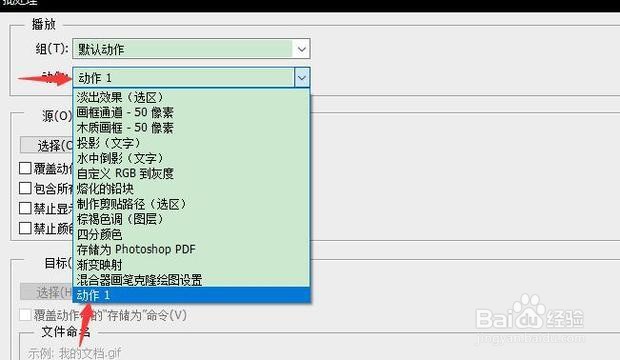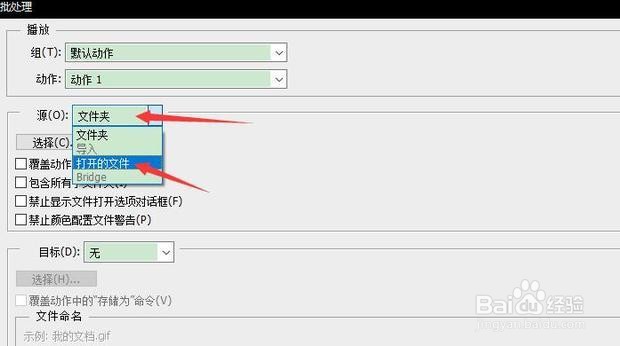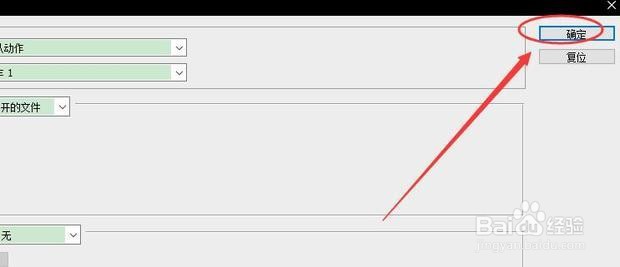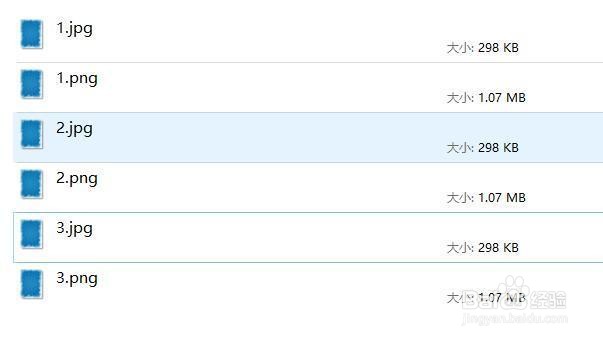如何批量更改图片文件格式
1、打开PS。
2、然后打开需要处理的所有图片。
3、点击窗口。
4、选择动作。
5、点击新建动作。
6、输入名称,点击记录。
7、点击文件。
8、选择存储为。
9、设置格式,点击保存。
10、点击关闭文件。
11、点击停止记录。
12、再点击文件
13、选择自动。
14、点击批处理。
15、设置动作为刚刚创建的。
16、源设置为:打开的文件。
17、然后点击确定。
18、转换完成。
声明:本网站引用、摘录或转载内容仅供网站访问者交流或参考,不代表本站立场,如存在版权或非法内容,请联系站长删除,联系邮箱:site.kefu@qq.com。
阅读量:38
阅读量:54
阅读量:77
阅读量:94
阅读量:39